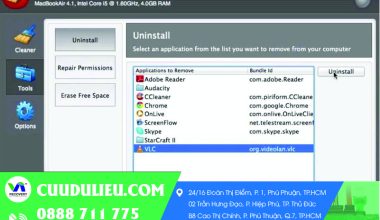Khôi phục cài đặt gốc là một thao tác giúp đưa điện thoại về trạng thái ban đầu, xóa sạch tất cả dữ liệu trên máy, bao gồm hình ảnh, video, ứng dụng, tài khoản,… Vậy khôi phục cài đặt gốc có mất hình ảnh không? Câu trả lời là có nếu bạn không thực hiện sao lưu dữ liệu trước khi reset máy.
Mục lục nội dung chính
Tìm hiểu về khôi phục cài đặt gốc
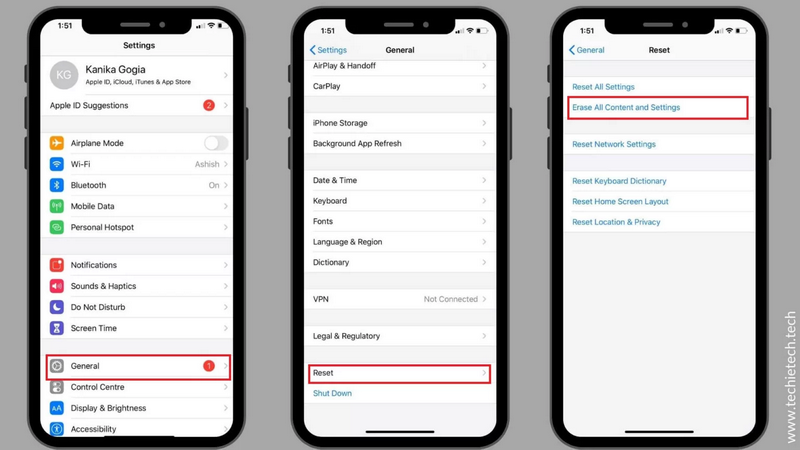
Khôi phục cài đặt gốc là gì?
Khôi phục cài đặt gốc (factory reset) là một quá trình xóa tất cả dữ liệu và cài đặt trên thiết bị di động, đưa thiết bị về trạng thái ban đầu như khi mới mua.
Khôi phục cài đặt gốc có thể được thực hiện theo hai cách:
- Từ cài đặt của thiết bị:
- Mở ứng dụng Cài đặt
- Nhấn vào Quản lý chung
- Nhấn vào Khôi phục
- Chọn Khôi phục cài đặt gốc
- Nhập mã PIN hoặc mật khẩu của thiết bị nếu được yêu cầu
- Nhấn vào Xóa tất cả dữ liệu.
- Từ chế độ khôi phục:
- Tắt nguồn thiết bị
- Nhấn và giữ các phím cần thiết để khởi động thiết bị vào chế độ khôi phục
- Các phím cần thiết có thể khác nhau tùy thuộc vào từng thiết bị.Ví dụ, đối với điện thoại Android, bạn có thể nhấn và giữ các phím Tăng âm lượng, Giảm âm lượng và Nguồn cùng lúc
- Sử dụng các phím điều hướng để chọn Khôi phục cài đặt gốc
- Nhấn OK để xác nhận.
Ứng dụng của khôi phục cài đặt gốc
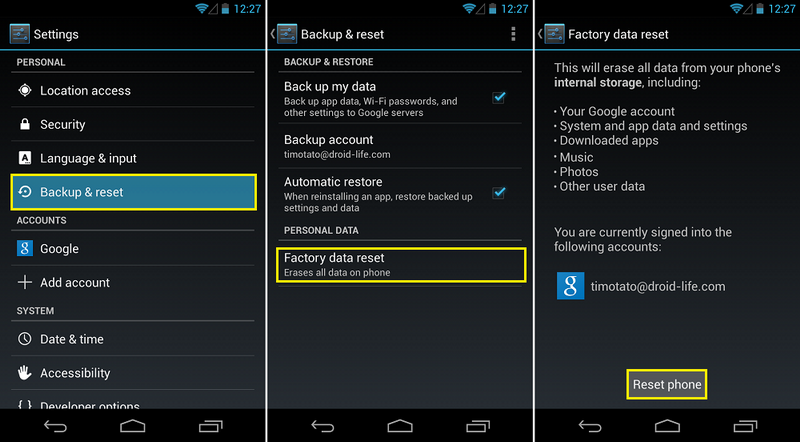
Khôi phục cài đặt gốc sẽ giúp:
- Giải quyết các vấn đề phần mềm: Việc khôi phục cài đặt gốc sẽ xóa tất cả dữ liệu người dùng, bao gồm cả dữ liệu lỗi gây ra các vấn đề phần mềm. Do đó, khôi phục cài đặt gốc có thể giúp giải quyết các vấn đề phần mềm này.
- Xóa dữ liệu: Việc khôi phục cài đặt gốc sẽ xóa tất cả dữ liệu người dùng, bao gồm cả dữ liệu cá nhân và dữ liệu độc hại. Do đó, khôi phục cài đặt gốc có thể giúp người dùng bảo vệ quyền riêng tư và bảo mật của mình.
- Làm mới thiết bị: Khôi phục cài đặt gốc có thể giúp làm mới thiết bị và cải thiện hiệu suất của nó. Điều này là do khôi phục cài đặt gốc sẽ xóa tất cả dữ liệu người dùng, bao gồm cả dữ liệu rác và các ứng dụng không cần thiết.
- Việc khôi phục cài đặt gốc sẽ giúp thiết bị trở lại trạng thái ban đầu khi xuất xưởng, từ đó cải thiện hiệu suất của thiết bị.
Giải thích về việc khôi phục cài đặt gốc có mất hình ảnh không?
Khôi phục cài đặt gốc là thao tác đưa thiết bị về trạng thái như khi mới mua, tức là xóa tất cả dữ liệu người dùng đã lưu trên thiết bị, bao gồm hình ảnh, video, ứng dụng, danh bạ, tin nhắn,…
Vì vậy, nếu bạn không sao lưu dữ liệu trước khi khôi phục cài đặt gốc, thì chắc chắn hình ảnh của bạn sẽ bị mất.
Để tránh mất hình ảnh khi khôi phục cài đặt gốc, bạn cần sao lưu dữ liệu của mình trước khi thực hiện thao tác này. Bạn có thể sao lưu dữ liệu lên bộ nhớ đám mây, máy tính hoặc thẻ nhớ.
Dưới đây là một số cách sao lưu dữ liệu trên điện thoại:
- Sao lưu lên bộ nhớ đám mây: Các dịch vụ lưu trữ đám mây như Google Drive, iCloud, OneDrive,… cho bạn sử dụng máy chủ của họ để lưu trữ dữ liệu của bạn, để sao lưu dữ liệu lên bộ nhớ đám mây, bạn cần tải xuống ứng dụng của dịch vụ lưu trữ đám mây đó và đăng nhập bằng tài khoản của mình. Sau đó, bạn có thể chọn dữ liệu cần sao lưu và bắt đầu quá trình sao lưu.
- Sao lưu lên máy tính: Bạn có thể sử dụng máy tính để sao lưu dữ liệu của mình. Để làm điều này, bạn cần kết nối điện thoại với máy tính bằng cáp USB. Sau đó, bạn có thể sử dụng phần mềm quản lý thiết bị để sao lưu dữ liệu của mình.
- Sao lưu lên thẻ nhớ: Bạn có thể sử dụng thẻ nhớ để sao lưu dữ liệu của mình. Để làm điều này, bạn cần gắn thẻ nhớ vào điện thoại của mình. Sau đó, bạn có thể sử dụng ứng dụng quản lý tệp để sao lưu dữ liệu của mình lên thẻ nhớ.
Cách sao lưu hình ảnh trước khi khôi phục cài đặt gốc
Khôi phục cài đặt gốc là một thao tác quan trọng giúp bạn khắc phục các vấn đề trên điện thoại, nhưng nó cũng sẽ xóa toàn bộ dữ liệu trên điện thoại, bao gồm cả hình ảnh. Vì vậy, trước khi thực hiện thao tác này, bạn cần sao lưu hình ảnh để tránh bị mất.
Dưới đây là 3 cách sao lưu hình ảnh trước khi khôi phục cài đặt gốc:
Sao lưu hình ảnh lên bộ nhớ đám mây (Google Drive, iCloud, OneDrive,…)
Sử dụng bộ nhớ đám mây là cách đơn giản và tiện lợi nhất để sao lưu hình ảnh. Bạn có thể sử dụng các dịch vụ lưu trữ đám mây phổ biến như Google Drive, iCloud, OneDrive,…
Cách sao lưu hình ảnh lên Google Drive:
- Truy cập ứng dụng Google Photos
- Nhấn vào biểu tượng Menu (ba dấu chấm) ở góc trên bên phải màn hình
- Chọn Sao lưu và đồng bộ hóa
- Bật Sao lưu và đồng bộ hóa.
Sao lưu hình ảnh lên máy tính
- Vào phần Cài đặt trên điện thoại
- Nhấn vào Tên của bạn
- Nhấn vào iCloud
- Nhấn vào Ảnh
- Bật Ảnh.
Sao lưu hình ảnh bằng phần mềm chuyên dụng
Nếu bạn muốn sao lưu hình ảnh một cách chuyên nghiệp hơn, bạn có thể sử dụng các phần mềm chuyên dụng như powerManager, Samsung Smart Switch,…
Trên đây là một số thông tin trả lời câu hỏi:”khôi phục cài đặt gốc có mất hình ảnh không?” và cách sao lưu dữ liệu. Hy vọng bài viết trên đã giải đáp thắc mắc của bạn.